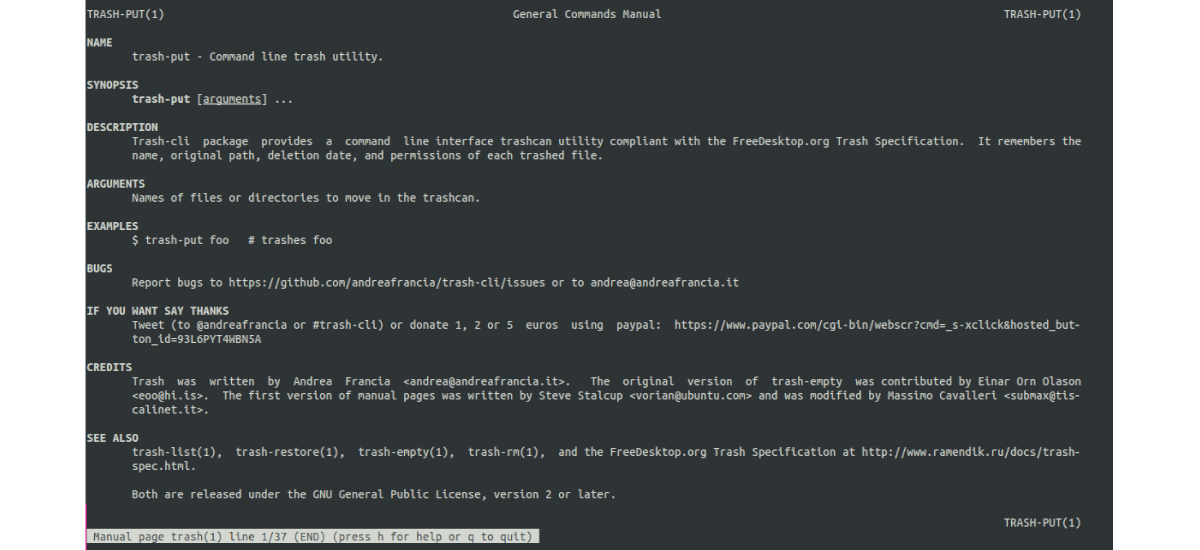No próximo artigo, daremos uma olhada no trash-cli. Este é um pequeno pacote de comandos de software livre que nos fornecerá uma lata de lixo para o interpretador de linha de comando. Hoje em dia, seja qual for o sistema que você usa, seja Gnu / Linux, Windows ou Mac OS do ambiente gráfico, quando você apaga um arquivo, ele geralmente vai para o Lixo. Isso nos dá a opção de nos arrepender e restaurar o arquivo ou excluí-lo permanentemente. Por outro lado, se você excluir um arquivo da linha de comando, a opção de recuperar esses arquivos, em princípio, não teremos.
Como eu estava dizendo, o trash-cli é um cliente para gerenciar a lixeira a partir da linha de comando. Si criar um alias de modo que quando você usa rm, você está realmente usando trash-cli, você terá uma boa maneira de prevenir a perda de dados. Com isso você pode evitar a exclusão de arquivos que você realmente não deseja excluir, seja por descuido ou por engano. Isso ocorre porque quando você exclui algo com trash-cli, ele permanece na lixeira.
Posteriormente, se você quiser recuperar os arquivos, isso pode ser feito facilmente. O que mais, O trash-cli irá lembrar a data em que um determinado arquivo foi excluído, suas permissões e o caminho onde estava localizado antes de ser excluído. Assim, podemos recuperá-los como estavam.
Instale trash-cli no Ubuntu
Instalar o trash-cli é muito fácil no Ubuntu usando o gerenciador de pacotes apt. Tudo que você precisa fazer é abrir um terminal (Ctrl + Alt + T) e executar o comando:
sudo apt-get install trash-cli
A ferramenta trash-cli é baseada em Python, então Também podemos instalá-lo a partir das fontes. O procedimento é comum para todas as distros. Você só precisa abrir um terminal (Ctrl + Alt + T) e executar os comandos:
git clone https://github.com/andreafrancia/trash-cli.git cd trash-cli sudo python3 setup.py install sudo python3 setup.py install --user
Exemplo de uso
Depois de instalado, os usuários agora podemos usar os comandos:
- lixo: para excluir arquivos e diretórios.
- lixo vazio: esvaziar a lixeira.
- lista de lixo: lista os arquivos e pastas que estão na lixeira.
- restauração de lixo- Restaure arquivos e pastas que estão na lixeira.
- lixo-rm- Exclua individualmente um arquivo específico que está na lixeira.
Envie um arquivo para a lixeira
Agora podemos usar esses comandos disponíveis no terminal de uma forma muito simples. Por exemplo, se quisermos enviar algo para o lixo, em vez de usar rm (isso seria, em princípio, irrecuperável), você pode usar este outro comando:
trash-put ejemplo-trash-cli.txt
Na verdade, o Trash-cli não exclui os arquivos ou diretórios, apenas os move para um diretório oculto. NOTA, cada arquivo ou diretório salvará o caminho em que estava originalmente. Isso significa que se você restaurá-lo posteriormente, ele estará no diretório do qual o removemos.
O diretório oculto para o qual os arquivos e diretórios são removidos, podemos vê-lo com o comando:
ls -la $HOME/.local/share/Trash
Neste diretório oculto, você encontrará outros dois diretórios:
- arquivos: É aqui que o comando trash-put irá mover o arquivo ou diretório excluído.
- info: O grupo de comando lida com um arquivo .trashinfo para cada arquivo / diretório excluído.
Listar arquivos ou diretórios excluídos
Pára liste os arquivos ou diretórios encontrados na lixeira, a partir da linha de comando, executamos:
trash-list
Liberte o lixo
Como todos sabem, os arquivos na lixeira ocupam espaço em disco. Por este motivo, é um bom hábito de vez em quando, liberar espaço de lixo. E podemos fazer isso com o comando:
trash-empty
Executando assim, sem parâmetros vai deletar TUDO que temos no lixo.
Em caso de querer deletar arquivos ou diretórios de x dias armazenados, teremos que passar o número de dias como parâmetro. Por exemplo, se quisermos eliminar o que foi armazenado nos últimos 5 dias, escreveríamos:
trash-empty 5
Restaurar arquivos ou diretórios
Este é o comando pelo qual você pode estar interessado em instalar o trash-cli, e é que nos permitirá restaurar o excluído. A restauração da lixeira restaura arquivos ou diretórios para seus lugares originais, lembre-se de que a lixeira armazena essas informações.
trash-restore
Excluindo arquivos da lixeira
Com o comando trash-rm podemos excluir arquivos ou diretórios permanentemente da lixeira. Temos várias maneiras de realizar essa tarefa. Com o primeiro vamos deletar um arquivo por nome:
trash-rm ejemplo-trash-cli.txt
Nós também podemos escolher remova todos os arquivos com uma extensão específica:
trash-rm '*.txt'
Se quiséssemos remove uma pasta do lixo, o comando a ser usado seria:
trash-rm carpeta-ejemplo
ajudar
A ajuda mais completa pode ser encontrada na página de manual. Para consultá-lo, precisaremos apenas executar o comando:
man trash
O comando trash-cli no Gnu / Linux nos permite deletar arquivos e diretórios. Também nos permitirá recuperá-los, salvando-os com seu caminho absoluto, permissões e data. Se pode consulte mais sobre este projeto em página no GitHub do mesmo.